Anuncio
Hay muchas razones por las que es posible que desee aprender cómo configurar un servidor proxy en Ubuntu Linux para enviar el tráfico de su navegador. Quizás esté navegando en una red inalámbrica no segura, o tal vez no desee que el BOFH en el trabajo vea a dónde va en Internet. Cualquiera sea su razón, es bastante simple en estos días, siempre y cuando tenga cierta capacidad informática y pueda configurar un sistema en casa o en el trabajo para que sirva como proxy.
¿Qué es un proxy? En pocas palabras, un proxy es una parada intermedia que realiza su navegador al solicitar páginas web y otro contenido web de Internet. Muchas compañías los usan legítimamente para que puedan filtrar contenido tanto por motivos de seguridad como control perimetral, como una solución antivirus / antimalware, o para asegurarse de que los empleados se adhieran a Política de internet.
Cuando su navegador realiza una solicitud, primero se pone en contacto con el servidor proxy. Si el servidor proxy también es un caché, verificará el caché localmente para ver si el contenido ya existe; si lo hace, servirá localmente, acelerando considerablemente la experiencia de su navegador, o si no lo hace, hace una solicitud de ese contenido en general web.
El proxy fácil para Ubuntu
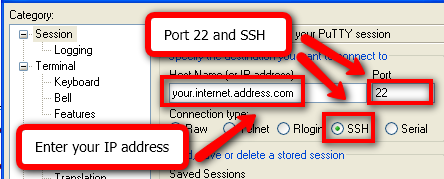
La forma "más fácil" de crear un proxy con Ubuntu es crear un túnel a través de SSH. Jorge escribió esto excelente cómo hacerlo sobre el tema Cómo hacer un túnel del tráfico web con SSH Secure Shell Lee mas , y el proceso sigue siendo el mismo para nosotros.
Para una descripción general rápida, primero debe tener un servidor Ubuntu con acceso SSH disponible para usted. Puede hacer esto teniendo un servidor en su conexión doméstica, conexión de trabajo o donde quiera que se encuentre su proxy.
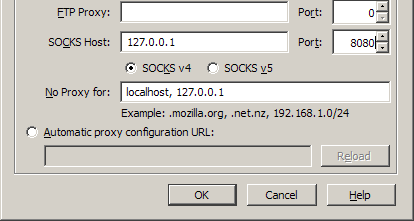
Una vez que tenga esa configuración, siga el proceso en el artículo para usar el protocolo "SOCKS" para indicarle a su navegador que use esa ubicación de proxy para descargar toda la información.
Este método también funciona si tiene un enrutador inalámbrico compatible con SSH, como Tomato o DD-WRT.
El proxy casi fácil para Ubuntu

La segunda forma de hacerlo es usar un proxy web. Mientras su sistema Ubuntu esté configurado para servir sitios web, puede instalar una aplicación web llamada GlypeProxy que actuará como un proxy para su sesión de navegación web. Simon tiene un gran cómo hacerlo configurar GlypeProxy Cómo crear su propio servidor proxy en línea en minutos Lee mas y funcionaría de la misma manera si estuviera ejecutando un servidor web en su propio sistema Ubuntu.
El uso de este método tiene sus ventajas y desventajas. Por el lado positivo, no necesita modificar la configuración de su propio navegador para usar este proxy web. Esto sería esencial si se encuentra en un entorno en el que no tiene la capacidad de especificar un servidor proxy en las opciones de su navegador.
En el lado negativo, a menos que su servidor web esté configurado para usar el cifrado SSL, también es muy inseguro. Cualquiera que vea el tráfico desde su máquina aún podrá ver su contenido sin ningún problema.
El proxy complicado de instalar pero con todas las funciones
En el lado más complicado, puede instalar un servidor proxy "real" en su máquina Ubuntu Linux. El software proxy se ha desarrollado específicamente para abordar muchos de los problemas mencionados anteriormente y hay una gran cantidad de software disponible que puede hacer el trabajo por usted.
Hay dos tipos principales de proxys que veremos, un proxy "normal" y un proxy "transparente". El proxy normal funciona como se indica arriba: debe ingresar específicamente la información del proxy en su navegador para que se use en su navegación web. El segundo tipo, un proxy transparente, funciona de tal manera que toda su navegación web atraviesa la máquina, ya sea que la especifique en la configuración de su navegador o no.
Un servidor proxy real en Ubuntu generalmente se centra en una pieza de software llamada Calamar. Squid es un servidor proxy de código abierto de amplio uso en Internet. Squid es fácil de instalar y configurar. Instale y edite el archivo de configuración:
$ sudo apt-get install squid3. $ vi /etc/squid3/squid.conf
Y añadir:
http_access permitir local_net. acl local_net src 192.168.0.0/255.255.255.0
Donde 192.168.0.0 es su red local. Reinicie squid y tendrá configurado un servidor proxy básico: modificaría su configuración para usar un proxy web en el puerto 3128 y la dirección IP de su sistema Ubuntu.
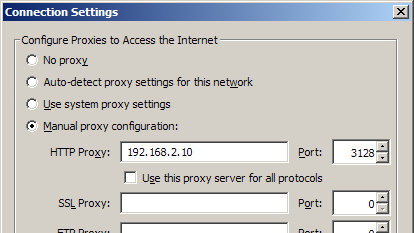
Realmente te puedes imaginar cómo configuras un servidor proxy en Ubuntu Linux. Howtoforge tiene este gran tutorial sobre configurar Squid con Dansguardian y ClamAV para protección antivirus y antimalware.
Lo que funcione para ti…
De fácil a difícil, cualquier tipo de servidor proxy que necesite, Ubuntu puede proporcionarlo. ¡Háganos saber su configuración y cómo funciona para usted!
Dave Drager trabaja en XDA Developers en los suburbios de Philadelphia, PA.